您好,登录后才能下订单哦!
这篇文章主要介绍了Python中如何使用requests做接口测试,具有一定借鉴价值,感兴趣的朋友可以参考下,希望大家阅读完这篇文章之后大有收获,下面让小编带着大家一起了解一下。
Requests是一个很实用的Python HTTP客户端库,编写爬虫和测试服务器响应数据时经常会用到,Requests是Python语言的第三方的库,专门用于发送HTTP请求
pip install requests
r = requests.get('http://www.baidu.com')payload = {'key1': 'value1', 'key2': 'value2', 'key3': None}
r = requests.get('http://www.baidu.com ', params=payload)案例:测试聚合数据
代码
import requests
class UseRequestClass():
#get传参的第一种方式
def XWTTMethod(self):
r = requests.get("http://v.juhe.cn/toutiao/index?type=guonei&key=4b72107de3a197b3bafd9adacf685790")
print(r.text)
#get传参的第二种方式
def XWTTMethod(self):
params = {"type":"guonei","key":"4b72107de3a197b3bafd9adacf685790"}
r = requests.get("http://v.juhe.cn/toutiao/index",params=params)
print(r.text)类似python中的表单提交
payload = {'key1': 'value1', 'key2': 'value2'}
r = requests.post("http://httpbin.org/post", data=payload)案例:测试聚合数据
代码
import requests
class UseRequestClass():
def XWTTPostMethod(self):
params = {"type":"guonei","key":"4b72107de3a197b3bafd9adacf685790"}
r = requests.post("http://v.juhe.cn/toutiao/index",params=params)
#print(r.status_code)
return r.status_coder.status_code 响应状态码 r.heards 响应头 r.cookies 响应cookies r.text 响应文本 r. encoding 当前编码 r. content 以字节形式(二进制)返回
最常用的是根据响应状态码判断接口是否连通,经常用于做接口中断言判断
1.添加等待时间 requests.get(url,timeout=1) #超过等待时间则报错 2.添加请求头信息 requests.get(url,headers=headers) #设置请求头 3.添加文件 requests.post(url, files=files) #添加文件
文件传输
url = 'http://httpbin.org/post'
files = {'file': open('report.xls', 'rb')}
r = requests.post(url, files=files)读取文件中的数据
requests拿到数据请求接口返回状态码
通过断言验证返回状态码和200对比
生成allure的测试报告
dataDemo(存放数据)>> readDemo(读取数据) useRequests(发送请求)>>testDemo(生成报告)
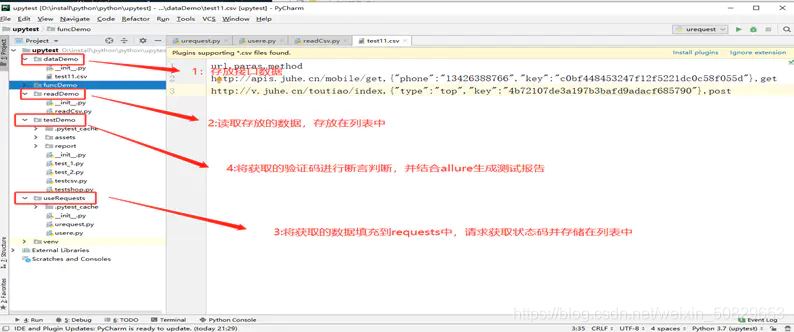
7.3.1 存储数据(csv)
通过excel另存为csv即可。
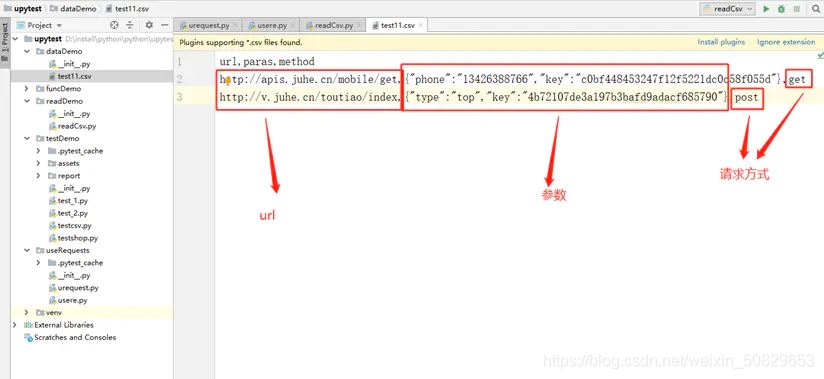
7.3.2 读取数据(readDemo)
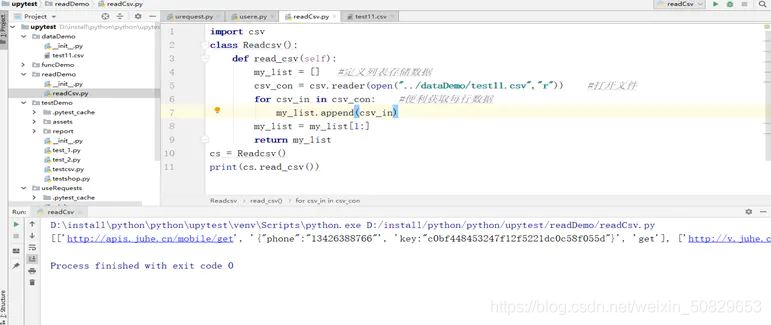
代码展示
import csv
class ReadCsv():
def readCsv(self):
item = []
rr = csv.reader(open("../dataDemo/123.csv"))
for csv_i in rr:
item.append(csv_i)
item =item [1:]
return item7.3.3 request请求接口返回状态码
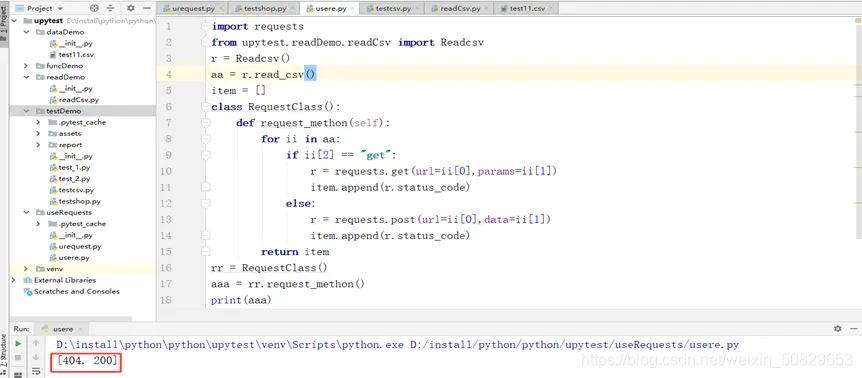
代码展示
import requests from readDataDemo.readcsv import ReadCsv r = ReadCsv() ee = r.readCsv() # print(ee) class RequestCsv(): def requestsCsv(self): item = [] for csv_i in ee: if csv_i[2] =="get": rr = requests.get(csv_i[0],params=csv_i[1]) item.append(rr.status_code) else: rr = requests.post(csv_i[0],data=csv_i[1]) item.append(rr.status_code) return item
7.3.4 pytest断言设置并结合allure生成测试报告
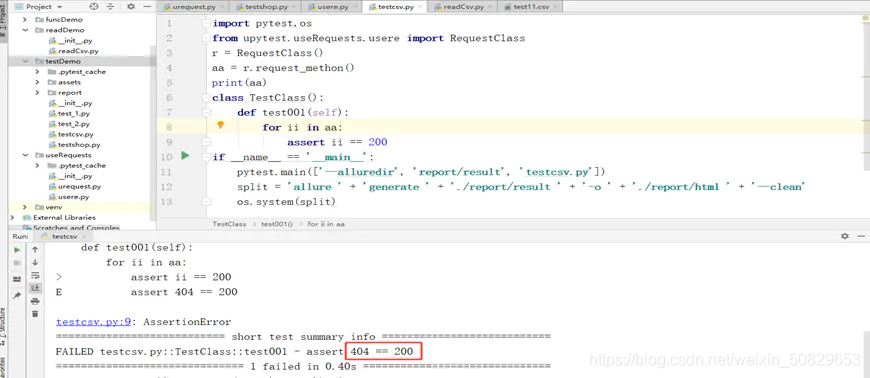
代码展示
import pytest,os,allure from userequests.userequestsDemo.requestscsv import RequestCsv r = RequestCsv() ee = r.requestsCsv() print(ee) class TestClass02(): def test001(self): for code in ee: assert code == 200 if __name__ == '__main__': pytest.main(['--alluredir', 'report/result', 'test_02csv.py']) split = 'allure ' + 'generate ' + './report/result ' + '-o ' + './report/html ' + '--clean' os.system(split)
7.3.5 测试报告展示
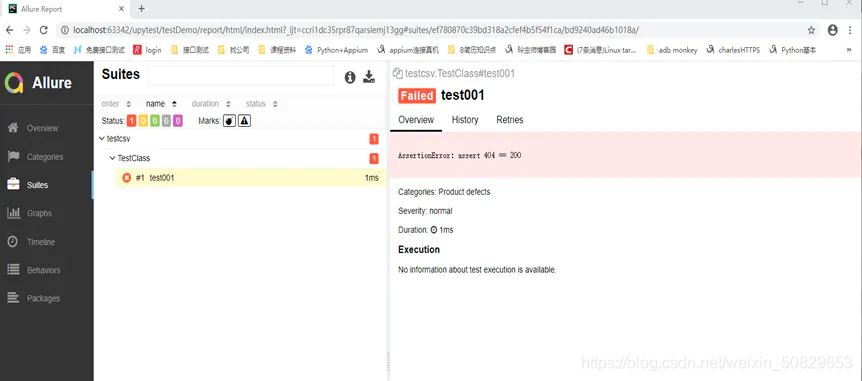
7.4.1 存储数据(xlsx)
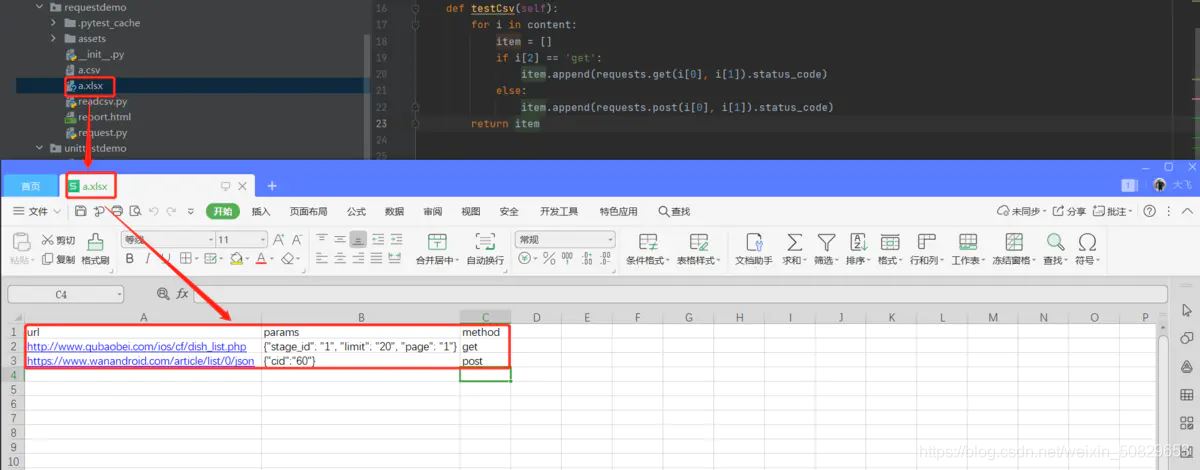
7.4.2 读取数据(readDemo)
from openpyxl import load_workbook
class Readxcel():
def getTestExcel(self):
# 打开表
workbook = load_workbook("G:\python\pythonProject\pytest05a\\requestdemo\\a.xlsx")
# 定位表单
sheet = workbook['Sheet1']
print(sheet.max_row) # 3 行
print(sheet.max_column) # 3 列
test_data = [] # 把所有行的数据放到列表中
for i in range(2, sheet.max_row + 1):
sub_data = {} # 把每行的数据放到字典中
for j in range(1, sheet.max_column + 1):
sub_data[sheet.cell(1, j).value] = sheet.cell(i, j).value
test_data.append(sub_data) # 拼接每行单元格的数据
return test_data
t = Readxcel()
f = t.getTestExcel()
print(f)7.4.3 request请求接口返回状态码
import requests from requestdemo.readexcel import Readxcel class GetStatusCode(): def getStatusCode(self): t = Readxcel() f = t.getTestExcel() item = [] for excel_i in f: if excel_i["method"] == "get": rr = requests.get(excel_i["url"], params=excel_i["params"]) item.append(rr.status_code) else: rr = requests.post(excel_i["url"], data=excel_i["params"]) item.append(rr.status_code) return item print(GetStatusCode().getStatusCode())
7.4.4 pytest断言设置并结合allure生成测试报告
import allure, pytest, os from requestdemo.getStatusCode import GetStatusCode get = GetStatusCode() statusCodes = get.getStatusCode() class TestReadExcel(): def testReadExcel(self): for code in statusCodes: assert code == 200 if __name__ == "__main__": # 生成测试报告json pytest.main(["-s", "-q", '--alluredir', 'report/result', 'testreadexcel.py']) # 将测试报告转为html格式 split = 'allure ' + 'generate ' + './report/result ' + '-o ' + './report/html ' + '--clean' os.system(split)
7.4.5:测试报告展示
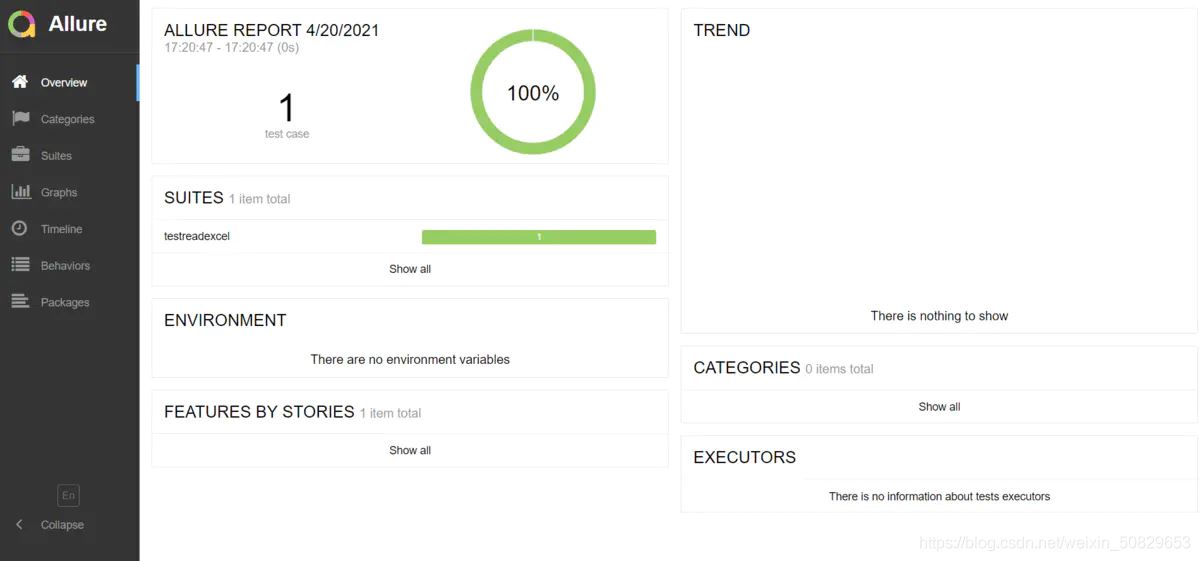
感谢你能够认真阅读完这篇文章,希望小编分享的“Python中如何使用requests做接口测试”这篇文章对大家有帮助,同时也希望大家多多支持亿速云,关注亿速云行业资讯频道,更多相关知识等着你来学习!
免责声明:本站发布的内容(图片、视频和文字)以原创、转载和分享为主,文章观点不代表本网站立场,如果涉及侵权请联系站长邮箱:is@yisu.com进行举报,并提供相关证据,一经查实,将立刻删除涉嫌侵权内容。